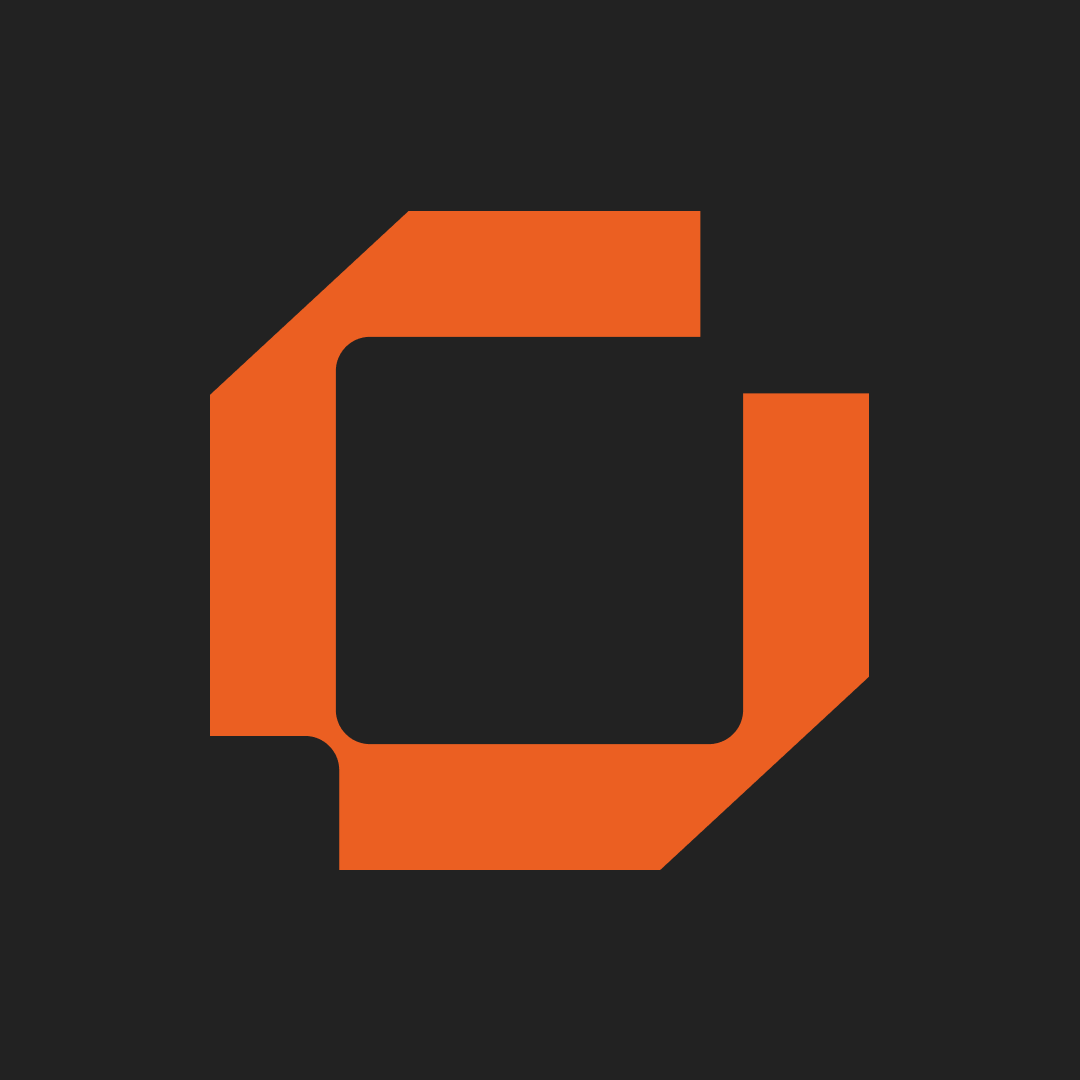O que é o Google Optimize e como usa-lo profissionalmente
“Estou lhe dizendo, deixe esse botão verde e o telefone vai tocar.” Você discorda, mas não tem um argumento. Então, o que você faz? Bem, para sua sorte, sua empresa tem o Google Optimize, o que significa que você pode testar a previsão de seu colega de trabalho gratuitamente .
O Google Optimize é uma ferramenta gratuita da Plataforma de Marketing do Google que permite que sua empresa crie experiências e experimentos personalizados, como testes A / B, redirecionamento e testes multi-variáveis, em seu site. Com base em seus resultados, você pode descobrir maneiras de melhorar as taxas de conversão , como chamadas telefônicas.
Quer saber mais? Continue lendo para aprender:
O que é o Google Optimize?

O Google Optimize, anteriormente denominado Google Website Optimizer , é uma ferramenta gratuita de otimização de taxa de conversão (CRO) para testar diferentes versões de páginas em seu site e medir seu desempenho em relação a métricas específicas, como inscrições de e-mail, taxa de rejeição e muito mais.
Como funciona o Google Optimize?
O Google Optimize funciona por meio de um snippet de rastreamento, bem como das configurações de segmentação de página e público. Quando um usuário chega em uma página com um experimento ativo do Google Optimize, e atende às configurações de segmentação por público-alvo, seu experimento será acionado.

Você visualiza o desempenho de cada experimento no painel do Google Optimize ou no relatório “Comportamento” do Google Analytics. As métricas de desempenho variam e dependem de quais métricas você selecionou para medir no início do teste, como compras de produtos.
Conforme seu experimento é executado e coleta mais dados, o Google Optimize começa a prever qual versão da página (ou variante) tem mais probabilidade de oferecer o melhor desempenho ao longo do tempo.
Em alguns casos, o Google Optimize declarará que nenhuma das versões é líder.
Como a maioria das plataformas de marketing do Google, o Google Optimize oferece um kit de ferramentas impressionante para melhorar o desempenho do seu site e até mesmo o retorno do investimento (ROI). No entanto, obter o máximo valor do Google Optimize depende de sua experiência para criar experimentos que interajam com seus usuários.
Por que devo usar o Google Optimize?
Você está tomando uma decisão inteligente ao escolher usar o Google Optimize. Aqui está o porquê:
Atualize seus esforços de CRO gratuitamente
O Google Optimize é gratuito e isso é impressionante.
Pelo que você obtém com o Google Optimize, o Google pode facilmente cobrar uma taxa de assinatura. O fato de o Google Optimize ser gratuito também torna mais fácil ganhar a adesão dos tomadores de decisão da empresa para o lançamento de um plano CRO .
Pesquise e veja o que outras ferramentas de CRO cobram e você verá o valor do Google Optimize.
Capacite suas decisões com dados
Quando se trata do design do seu site, como para as páginas de seus produtos ou páginas de destino , é arriscado tomar decisões com base em palpites. Uma mudança pode reduzir suas taxas de conversão, o que pode ter um grande impacto na receita de sua empresa.
É por isso que é essencial informar suas decisões com dados, e o Google Optimize torna isso possível.
Você está procurando redesenhar suas páginas de produtos? Lance um experimento do Google Optimize e veja o que acontece com as taxas de conversões.
Você estava pensando em mudar a cara da sua página inicial? Inicie um teste do Google Optimize e monitore suas taxas de rejeição, tempo na página e muito mais.
Com o Google Optimize, você não precisa adivinhar ou debater. Em vez disso, você pode examinar os dados e decidir.
Personalize seu site para impulsionar a ação
As pessoas esperam personalização agora mais do que nunca. Estudos recentes, por exemplo, descobriram que 63% das pessoas esperam que as marcas usem seu histórico de compras para criar experiências personalizadas , por exemplo, por meio de recomendações de produtos.
Com o Google Optimize, você pode criar até 10 experiências personalizadas para seu público-alvo.
No passado, a personalização era um grande investimento de tempo e dinheiro de uma empresa. Agora, no entanto, é mais fácil do que nunca para uma empresa começar a personalizar seu site com o Google Optimize, como saudar os usuários recorrentes com uma mensagem de “Bem-vindo de volta”.
Melhore seu ROI de outros esforços de marketing, como publicidade
Você também pode usar o Google Optimize para melhorar seu ROI de outras estratégias de marketing digital , como:
- Publicidade paga por clique (PPC)
- Marketing de email
- Marketing de mídia social
- E mais
Por exemplo, se você tem uma página de destino dedicada para sua campanha PPC, pode usar o Google Optimize para testar diferentes frases de chamariz (CTAs) , layouts, ofertas e muito mais. Em comparação, você pode usar o Google Optimize com marketing por e-mail para personalizar as experiências dos assinantes que visitam seu site.
Como usar o Google Optimize para lançar seu primeiro teste
Você sabe por que o Google Optimize (também chamado de Google Optimizer por alguns) é um dos favoritos dos fãs. A questão é: você está pronto para começar a usar o Google Optimize para melhorar o desempenho do seu site e contribuir para seus resultados financeiros?
Se for, continue lendo para aprender a usar o Google Optimize:
1. Crie sua conta do Google Optimize
Primeiro, você deseja criar sua conta do Google Optimize , o que pode ser feito com sua conta do Google.
Como parte do processo de criação de sua conta, você configurará o seguinte:
- O nome da sua conta, como Cia Web Sites.
- O nome do seu contêiner, como ciawebsites.com.br
Em seguida, você vinculará o Google Analytics à sua conta do Google Optimize visualizando seu contêiner e:
- Clicar em “Configurações” no canto superior direito
- Escolha da propriedade do Google Analytics que corresponda ao seu contêiner, como ciawebsites.com.br.
- Selecionando a propriedade apropriada para vincular
- Clicar em “Salvar”
Depois de concluir as etapas acima, você pode prosseguir para a instalação do Google Optimize.
2. Instale o Google Optimize
A maneira como você instala o Google Optimize em seu site depende de suas respostas às seguintes perguntas:
- Você usa o Gerenciador de tags do Google?
- Sim: ótimo! Você pode usar o Gerenciador de tags do Google para instalar o Google Optimize.
- Não: passe para a segunda pergunta.
- Você consegue editar o HTML do seu site?
- Sim: ótimo! Você pode instalar o Google Optimize editando o HTML do seu site.
- Não: Ok! Você precisará pedir ajuda ao desenvolvedor de sua empresa.
O Gerenciador de tags do Google é a forma que utilizamos para instalar o Google Optimize e gerenciar o acompanhamento de seu site, esta postagem do blog sobre como usar o Google Optimize fornecerá instruções sobre como usar o Gerenciador de tags do Google para instalar o Google Optimize.
No Gerenciador de tags do Google, siga estas etapas:
- Clique em “Tags” e depois em “Nova”

- Selecione “Configuração da tag” seguido de “Google Optimize”


- Insira seu ID de contêiner do Google Optimize

- Escolha sua variável de configurações do Google Analytics
- Observação: se você não tiver um, siga estas etapas para criar um.
- Salve sua tag
- Observação: sua tag não terá um acionador anexado – tudo bem!
Em seguida, vá em frente e:
- Visualize sua tag do Google Analytics para monitorar visualizações de página
- Observação: esta tag é aquela vinculada ao seu contêiner do Google Optimize
- Clique em “Configuração de envio” e depois em “Configurações avançadas”, seguido de “ Sequenciamento de tags”
- Marque a caixa “Dispare uma tag antes de…”
- Selecione sua tag do Google Optimize no menu suspenso
- Salve suas alterações
Em seguida, volte para sua tag do Google Optimize e siga estas etapas:
- Selecione “Todas as páginas” como seu gatilho
- Salve suas alterações
Depois de testar suas páginas com o depurador integrado no Gerenciador de tags do Google, publique suas alterações.
3. Escolha sua primeira experiência
Agora que você configurou o Google Optimize em seu site, pode começar a testar!
Retorne ao experimento do Google Optimize e siga estas etapas:

- Clique em “Criar experiência”
- Insira o nome da sua experiência e a página do editor
- Escolha o seu tipo de experiência
- Observação: se você é novo no Google Optimize, faça um teste A / B
Depois de concluir essas etapas, você chegará à página de rascunho de sua experiência, que inclui:
- Suas variantes
- Suas configurações de segmentação
- Descrição da sua experiência
- Sua medição e objetivos
- Suas configurações diversas
Este tutorial do Google Optimize trabalhará em cada uma dessas etapas, portanto, continue lendo para começar!
4. Configure suas variantes
Na página de rascunho de sua experiência, você pode criar sua primeira variante clicando em “+ Adicionar variante” na caixa intitulada “Segmentação e variantes”. Em seguida, você nomeará sua variante, como “CTA: Compre agora”, ou usará o nome padrão, como “Variante 1”.

Depois de nomear sua variante, e “concluir” clique no botão “Editar” ao lado dela.

O editor do Google Optimize será aberto, o que permite que você faça alterações sem código em sua página.
Por exemplo, se você selecionar e clicar com o botão direito em algum texto, terá a opção de remover ou editar o texto, bem como modificar o HTML do texto. Você pode até ajustar o tamanho, a fonte e a cor do texto no menu da paleta do editor.

Depois de concluir as alterações, clique em “Concluído” e você retornará à página anterior.
Conforme você constrói suas variantes, lembre-se de que a maioria dos testes A / B tem uma variante em comparação com várias variantes.
5. Adicione suas configurações de segmentação
Em seguida, você adicionará suas configurações de segmentação, que incluem:
- Segmentação de página: use URLs para determinar quando um experimento será disparado, como para testes em todo o site.
Segmentação por público-alvo: referencie a localização de um usuário, dispositivo e muito mais para incluí-los ou excluí-los.
Se não tiver certeza se um experimento será disparado, você pode verificar suas regras nas configurações de segmentação de página inserindo um URL. Você também pode acessar o depurador do Google Optimize retornando às suas variantes e selecionando “Depurar” no menu suspenso “Visualizar”.
6. Escolha seus objetivos
Seus objetivos são a próxima etapa neste tutorial do Google Optimize.
Primeiro, vincule sua propriedade preferida do Google Analytics à sua experiência. Se você tiver uma visualização que exclui o tráfego da empresa, poderá usar essa visualização para evitar o rastreamento da atividade do colega de trabalho, como testar um processo de checkout, que pode influenciar os resultados.
Em seguida, escolha até três objetivos.
Seu objetivo principal, que é o primeiro objetivo selecionado, é o que o Google Optimize usa para determinar se seu experimento tem um líder. Considere seu objetivo principal como a meta mais importante para esta experiência, como compras de produtos ou envio de formulários.
Ao selecionar um objetivo, você terá duas opções:
- Escolha na lista: Inclui objetivos do sistema, como taxa de rejeição e metas do Google Analytics.
- Criar personalizado: inclui eventos personalizados e visualizações de páginas personalizadas.
Depois de selecionar seu objetivo principal, você pode escolher objetivos de apoio, como:
- Eventos personalizados
- Taxa de rejeição
- Visualizações de página
- Duração da sessão
- Metas do Google Analytics
Seus objetivos de suporte podem ser “Escolher da lista” ou “Criar objetivos personalizados”.
7. Personalize suas configurações
Em seguida, personalize suas configurações diversas, que incluem:
- Instalação do Optimize: Clique em “Verificar instalação” para confirmar a instalação do Google Optimize.
- Notificações por e-mail: ative ou desative as notificações relacionadas ao experimento.
- Alocação de tráfego: determine qual porcentagem de visitantes incluir em seu teste.
- Evento de ativação: decida quando acionar um experimento, como “carregamento da página“.
Se você deseja alterar a alocação de tráfego do original e da variante, em comparação com o experimento inteiro, volte para a caixa “Segmentação e variantes” Você pode então selecionar a opção “Peso XX%” para personalizar a porcentagem de usuários enviados para o original e a variante.

8. Revise seu experimento
Depois de concluir as etapas acima, analise sua experiência verificando:
- URL da página do editor
- Mudanças de variantes
- Configurações de segmentação de página
- Configurações de segmentação de público
- Configurações do Google Analytics
- Configurações objetivas
Você também pode verificar novamente suas configurações de segmentação por meio do modo de depuração do Google Optimize.
No menu “Segmentação e variantes”, clique em “Visualizar” e selecione “Depurar” no menu suspenso. O Google Optimize levará você para a página, seja a versão original ou variante, dependendo de sua seleção, dirá se o experimento teria sido disparado ou não.

9. Inicie seu teste
Depois de verificar suas configuração, clique em “Iniciar” no menu superior direito para iniciar o teste.
Se você precisar fazer edições em seu teste posteriormente, retorne ao seu experimento e, na guia “Detalhes”, selecione “Editar”. No menu pop-up, você pode selecionar “Finalizar experiência e fazer uma cópia” ou “Editar a experiência em execução”.

Se você quiser saber mais sobre outros tipos de experimentos, verifique os recursos do Google sobre elas .
Tem o Google Optimize, mas não tem experiência em CRO? Feche a lacuna com a Cia Web Site.
Quando se trata de otimização da taxa de conversão, o Google Optimize é apenas uma parte do quebra-cabeça. Além da plataforma, você também precisa do know-how para desenvolver, lançar e analisar seus experimentos. Se você está procurando algum conhecimento de CRO, ou apenas uma maneira de ter mais tempo a Cia Web Sites pode ajudar.
Com nossos serviços de otimização de taxa de conversão , sua empresa recebe uma solução chave na mão para o CRO. Desde o desenvolvimento e implementação até a análise e revisão. Consulte nossos planos de CRO para saber mais! Você também pode entrar em contato conosco ou ligue para 31 3564-2776 !